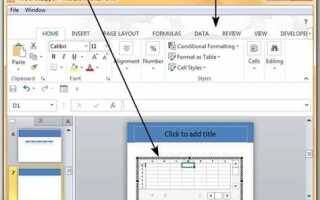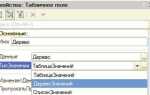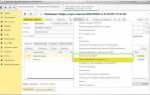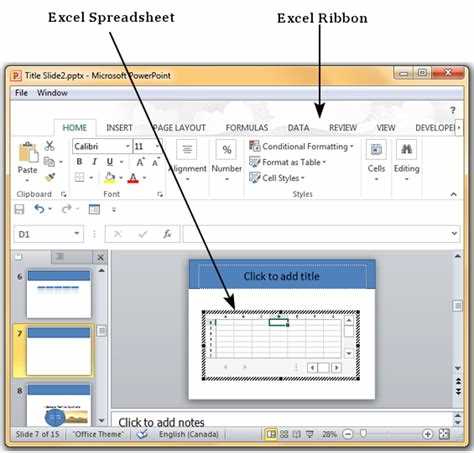
В PowerPoint рамка таблицы задаётся с помощью параметров границ, которые можно настроить индивидуально для каждой ячейки или для всей таблицы сразу. Изменение цвета рамки позволяет улучшить визуальное восприятие слайдов и выделить важную информацию.
Чтобы изменить цвет рамки, необходимо выделить таблицу или её часть, затем открыть вкладку «Формат» на панели инструментов. В разделе «Стили таблиц» можно выбрать предустановленные варианты, либо воспользоваться инструментом «Границы», где доступна настройка цвета, толщины и типа линии.
Важно учитывать, что цвет рамки применяется через палитру цветов PowerPoint, где можно выбрать как стандартные оттенки, так и создать собственный цвет с помощью параметров RGB или HEX. Это обеспечивает точное соответствие фирменному стилю или презентационным требованиям.
Как выделить таблицу для изменения рамки
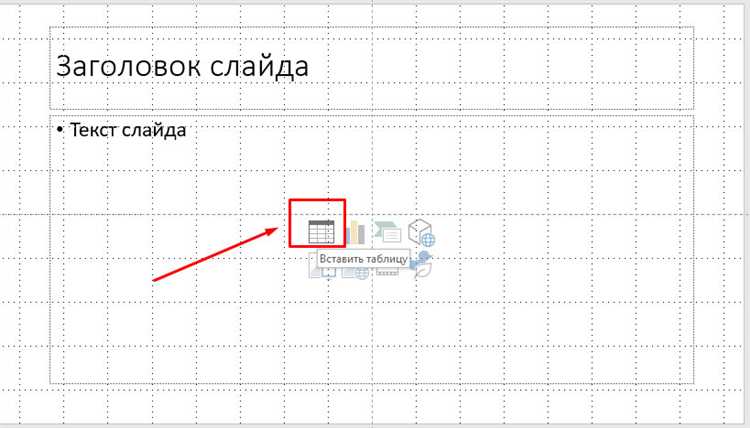
Чтобы изменить цвет рамки таблицы в PowerPoint, необходимо сначала выделить всю таблицу или конкретные ее части. Следуйте этим шагам:
- Кликните по таблице один раз – появится рамка с маркерами по углам и сторонам.
- Для выделения всей таблицы нажмите значок с четырьмя стрелками в верхнем левом углу таблицы.
- Чтобы выделить отдельную строку или столбец, наведите курсор на край нужной строки/столбца, пока он не превратится в стрелку, и кликните.
- Для выбора нескольких ячеек удерживайте левую кнопку мыши и выделите нужную область.
- Выделенная область изменит цвет фона, что сигнализирует о готовности к редактированию рамки.
Важно: если выделить отдельные ячейки, изменение рамки коснется только их, а при выделении всей таблицы – рамка изменится по всему периметру.
Где находится меню настройки цвета рамки таблицы
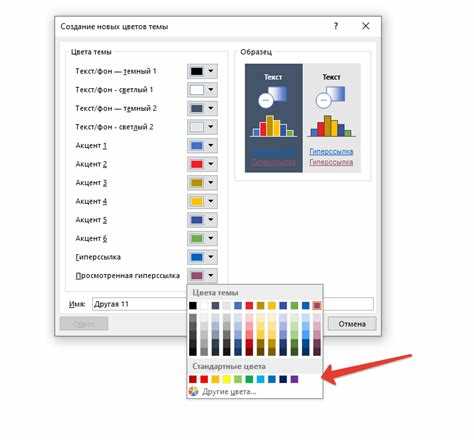
Для изменения цвета рамки таблицы в PowerPoint сначала выделите таблицу, кликнув по ней. В верхней части окна программы появятся две дополнительные вкладки: Конструктор и Макет, относящиеся к работе с таблицами.
Перейдите на вкладку Конструктор. В группе Стили таблиц находится кнопка Контур таблицы. Нажмите на неё, чтобы открыть выпадающее меню с палитрой цветов.
В этом меню вы можете выбрать нужный цвет рамки из стандартных вариантов или нажать Другие цвета для выбора кастомного оттенка. Цвет применится ко всей таблице или к выделенным ячейкам в зависимости от текущего выделения.
Для тонкой настройки используйте подменю Толщина и Тип линии, которые также находятся рядом с кнопкой Контур таблицы. Они позволяют выбрать ширину и стиль линии рамки.
Как выбрать и применить новый цвет рамки
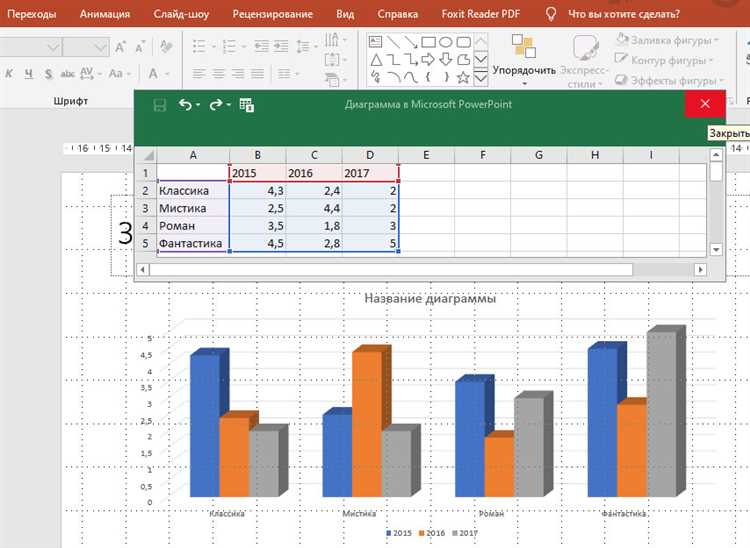
Чтобы изменить цвет рамки таблицы в PowerPoint, выполните следующие действия:
- Выделите таблицу или отдельные ячейки, где нужно изменить цвет рамки.
- На вкладке «Конструктор таблиц» найдите группу «Стили таблиц» и нажмите на кнопку «Контур таблицы».
- В появившемся меню выберите пункт «Цвет контура», где откроется палитра цветов.
- Чтобы применить стандартный цвет, просто кликните по нужному оттенку.
- Для точного выбора оттенка выберите «Другие цвета» и укажите RGB или HEX код.
- Если требуется изменить цвет конкретных линий, сначала выберите «Контур таблицы» → «Тип линии», задайте толщину и стиль, затем выделите нужные границы и примените цвет.
Рекомендации по выбору цвета:
- Используйте контрастный цвет для рамки относительно фона слайда, чтобы таблица выделялась.
- Для презентаций с фирменным стилем подберите цвет рамки согласно корпоративной палитре.
- При работе с многоцветными таблицами выбирайте цвет рамки, который гармонирует с основным цветом ячеек, но не сливается с ними.
После выбора цвета убедитесь, что он применяется ко всем необходимым элементам таблицы и визуально улучшает восприятие данных.
Изменение цвета отдельных линий рамки таблицы
Выделите таблицу и перейдите во вкладку «Работа с таблицами» – «Конструктор». В группе «Стили таблиц» нажмите на кнопку «Границы» и выберите нужный тип линии (например, «Верхняя граница», «Правая граница» и т.д.).
Затем в группе «Стили линий» задайте цвет с помощью палитры «Цвет пера». После выбора цвета вновь нажмите на «Границы» и примените цвет к конкретной линии, кликнув по нужной стороне ячейки.
Для точечного контроля выделите конкретные ячейки или диапазон, чтобы цвет применялся только к выбранным границам, без изменения остальных.
Изменения будут видны сразу после применения, что позволяет корректировать цвет линий без необходимости отменять весь стиль таблицы.
Использование готовых стилей рамок с цветом
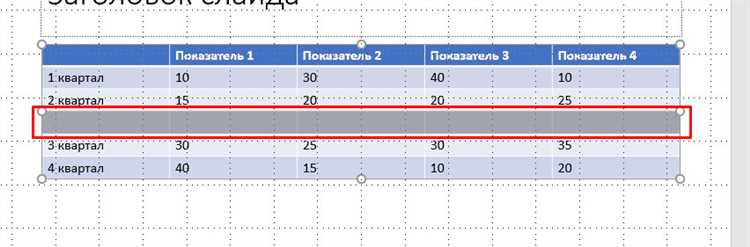
PowerPoint предлагает набор предустановленных стилей рамок для таблиц, позволяющих быстро изменить внешний вид с цветовым акцентом. Для применения готового стиля выберите таблицу, перейдите на вкладку «Конструктор» в разделе работы с таблицами и откройте галерею «Стили таблиц».
В галерее отображаются варианты с разной цветовой палитрой и толщиной линий. При наведении курсора можно увидеть, как изменится рамка таблицы. Чтобы применить стиль, достаточно кликнуть по выбранному варианту. Все границы таблицы автоматически обновятся согласно выбранному стилю, включая цвет и формат линий.
Готовые стили оптимизированы для сохранения читаемости и контрастности, поэтому рекомендуется подбирать стиль в соответствии с общим дизайном слайда и цветовой схемой презентации. Если требуется отдельное выделение только внешней рамки, можно дополнительно настроить параметры линии, изменив толщину и цвет через меню «Границы».
Использование готовых стилей сокращает время на оформление и гарантирует профессиональный вид таблиц без необходимости ручного изменения каждой границы.
Как сохранить настройки цвета рамки для повторного использования
После изменения цвета рамки таблицы в PowerPoint, сохраните эти настройки через создание пользовательского стиля фигуры. Для этого выделите таблицу, перейдите в раздел «Формат» на панели инструментов и нажмите «Сохранить как новый стиль фигуры». Присвойте стилю понятное имя, отражающее цвет рамки.
Данный стиль сохраняется в текущей презентации и доступен для применения к другим таблицам или фигурам. Чтобы использовать стиль в других презентациях, экспортируйте слайд с этой таблицей в отдельный файл или сохраните презентацию как шаблон (.potx). При создании новой презентации на основе шаблона все сохранённые стили будут доступны.
Если часто применяете одинаковый цвет рамки, создайте шаблон с необходимыми стилями и используйте его как базу для новых проектов. Это ускорит работу и обеспечит единообразие оформления без повторного задания параметров цвета.
Способы устранения проблем с отображением цвета рамки
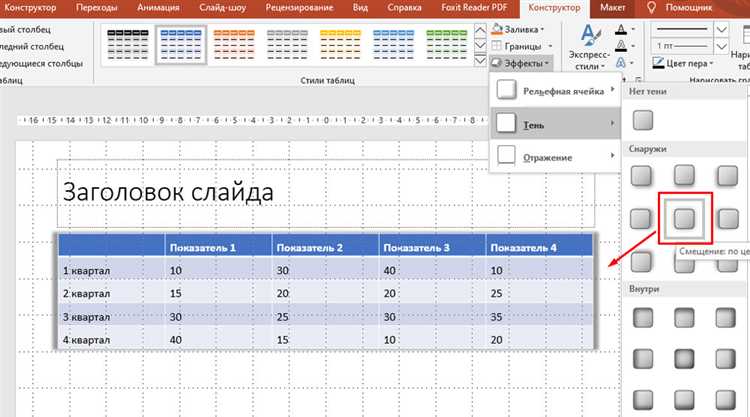
Если цвет рамки таблицы не меняется, проверьте настройки линий в панели «Формат». Убедитесь, что выбран именно нужный элемент таблицы – вся таблица, отдельная ячейка или группа ячеек. Цвет рамки меняется только при активном выделении соответствующего объекта.
Проверьте, не установлен ли прозрачный цвет линии. В параметрах цвета рамки выберите оттенок с непрозрачностью 100%, иначе цвет может не отображаться или казаться бледным.
Иногда проблема связана с применённым стилем таблицы. В разделе «Стили таблиц» выберите вариант без заливки рамки или создайте собственный стиль, отключив автоматическую заливку, которая может перекрывать цвет линий.
При использовании тем оформления PowerPoint цвета могут автоматически подстраиваться под выбранную тему. Для сохранения заданного цвета рамки переключитесь на стандартную тему или вручную настройте цвета линий в параметрах оформления.
Обновление PowerPoint помогает устранить баги с отображением. Если после смены цвета рамки изменений не видно, перезапустите программу или откройте презентацию на другом устройстве для проверки.
Для сложных случаев измените цвет рамки через контекстное меню правой кнопкой мыши – «Формат фигуры» → «Линия» → выберите цвет вручную. Этот способ чаще гарантирует применение цвета, чем использование верхней панели инструментов.
Вопрос-ответ:
Как в PowerPoint изменить цвет рамки у таблицы?
Чтобы поменять цвет рамки таблицы в PowerPoint, выделите таблицу, перейдите на вкладку «Формат», выберите пункт «Контур таблицы» и выберите нужный цвет из палитры. Изменения применятся сразу ко всем линиям рамки.
Можно ли задать разный цвет рамки для отдельных ячеек в таблице PowerPoint?
Да, это возможно. Выделите нужные ячейки, затем в разделе «Контур таблицы» выберите цвет рамки. Таким образом можно выделить отдельные части таблицы, изменяя цвет только у выбранных ячеек, а не у всей таблицы целиком.
Почему цвет рамки таблицы в PowerPoint не меняется после выбора нового цвета?
Если цвет рамки не меняется, вероятно, таблица заблокирована или выбран неправильный инструмент. Проверьте, что таблица выделена полностью или выделены конкретные ячейки, к которым хотите применить изменения. Также убедитесь, что вы используете инструмент «Контур таблицы», а не «Заливка». Иногда помогает повторное выделение и повторная попытка изменить цвет.
Как сделать рамку таблицы толще и изменить её цвет одновременно в PowerPoint?
После выделения таблицы или нужных ячеек перейдите на вкладку «Формат». Сначала выберите толщину линии через меню «Толщина контура» (обычно значок с линией и цифрой), затем в меню «Цвет контура» выберите нужный цвет. Изменения применятся сразу, и рамка станет заметнее и цветной.